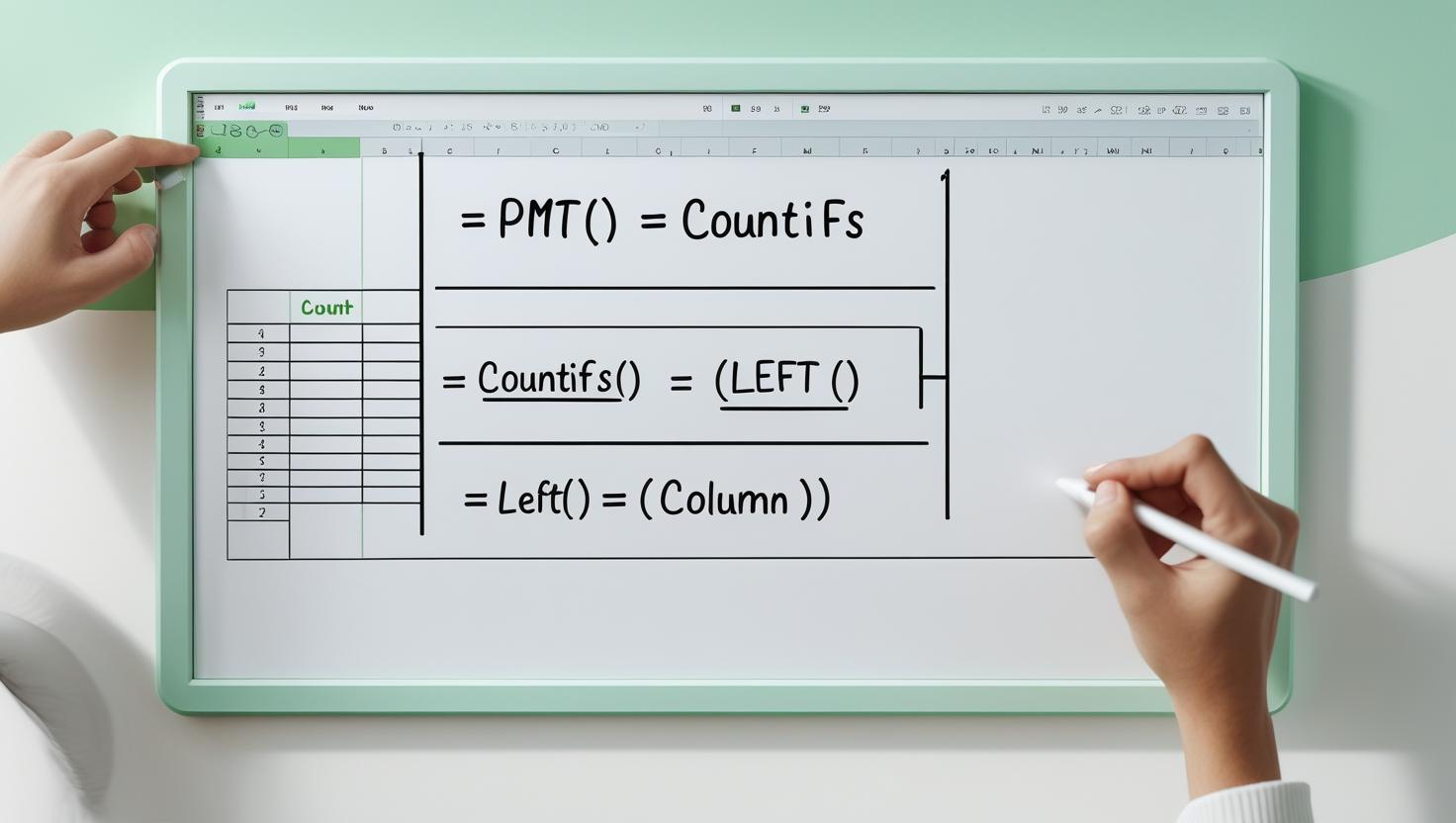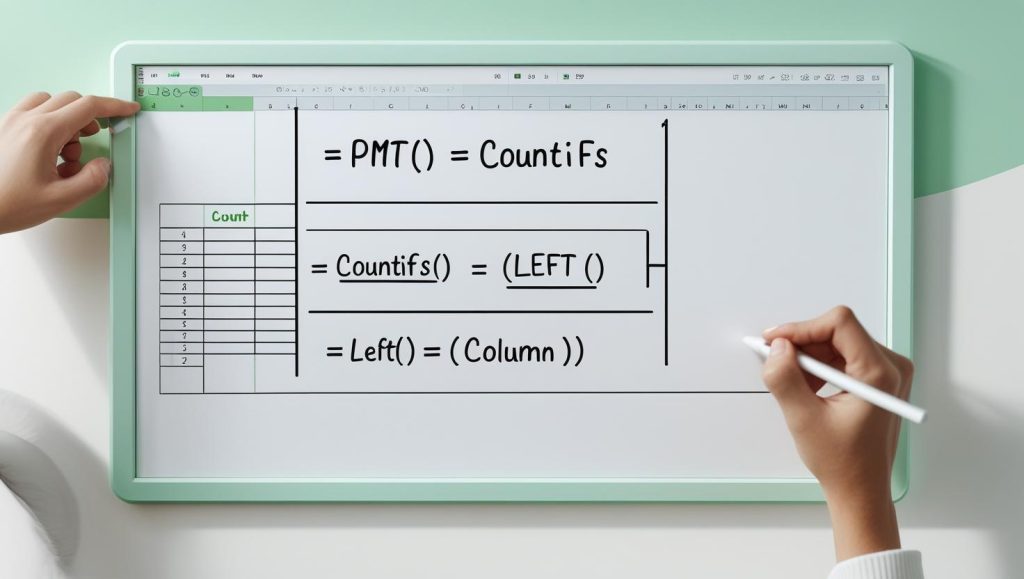Rumus Excel Penjumlahan ke Samping: Panduan Lengkap dan Praktis
Operatorsekolah.id – Penjumlahan ke samping dalam Excel merupakan salah satu teknik pengolahan data yang sering digunakan untuk menghitung total nilai secara horizontal pada baris tertentu. Rumus ini sangat berguna untuk berbagai keperluan mulai dari perhitungan keuangan, pengolahan data penjualan, hingga analisis statistik. Menguasai rumus penjumlahan ke samping akan mempercepat pekerjaan Anda dan meningkatkan akurasi dalam pengolahan data.
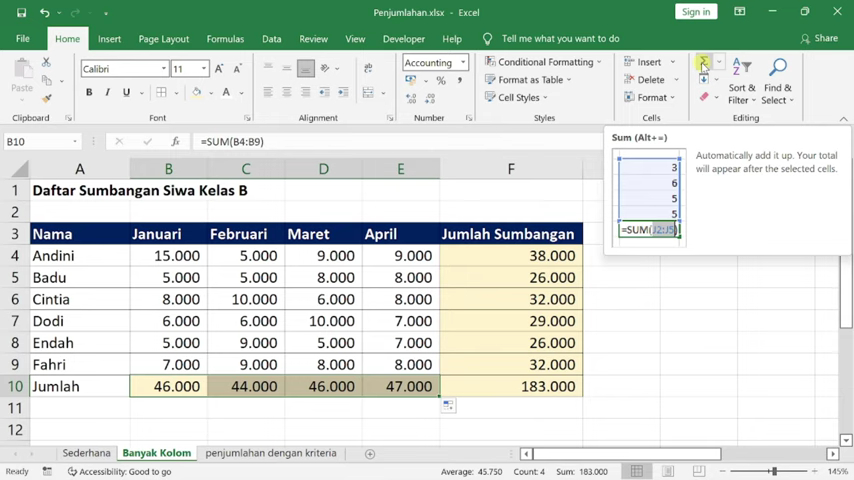
Dalam konteks Excel, penjumlahan ke samping berbeda dengan penjumlahan vertikal yang lebih umum dikenal. Penjumlahan ke samping menuntut pemahaman khusus terhadap penggunaan range atau area horizontal dan fungsi-fungsi pendukungnya agar hasil perhitungan dapat diperoleh secara tepat dan efektif. Pada artikel ini, kami menguraikan berbagai metode rumus penjumlahan ke samping mulai dari yang paling dasar hingga teknik lanjutan yang mendukung efisiensi kerja.
Dasar-Dasar Rumus Penjumlahan Ke Samping di Excel
Langkah pertama untuk melakukan penjumlahan ke samping adalah memahami bagaimana Excel mengenali range atau area data secara horizontal. Pada Excel, baris direpresentasikan secara horizontal dan kolom secara vertikal. Oleh karena itu, penjumlahan ke samping berarti menjumlahkan nilai yang terletak di sepanjang baris yang sama.
Fungsi utama yang digunakan adalah fungsi SUM(). Sintaks umum untuk penjumlahan ke samping dalam sebuah baris adalah:
=SUM(B2:F2)
Rumus tersebut akan menjumlahkan semua nilai yang ada di sel B2 sampai F2, yakni nilai-nilai yang berada di baris kedua dari kolom B hingga kolom F. Penggunaan rentang horizontal ini sangat penting agar Excel mengetahui data mana yang harus dijumlahkan secara berurutan ke samping.
Penggunaan rumus SUM secara langsung seperti di atas adalah metode paling sederhana dan efisien untuk penjumlahan horizontal, khususnya jika range data sudah pasti dan statis. Namun, jika Anda bekerja dengan data yang bersifat dinamis atau membutuhkan perhitungan khusus, metode lain bisa diterapkan.
Menggunakan Rumus Penjumlahan Ke Samping Dengan Referensi Dinamis
Dalam pekerjaan yang lebih kompleks, seringkali diperlukan rumus yang dapat menyesuaikan diri secara otomatis ketika data berubah atau diperluas. Untuk hal tersebut, rumus dengan referensi dinamis dapat dimanfaatkan.
Misalnya, jika Anda ingin menjumlahkan sejumlah sel yang berubah-ubah jumlahnya pada baris tertentu, Anda dapat menggunakan gabungan fungsi OFFSET() dan SUM() sebagai berikut:
=SUM(OFFSET(B2,0,0,1,5))
Penjelasan rumus:
OFFSET(B2,0,0,1,5)menghasilkan sebuah range yang dimulai dari sel B2, dengan tinggi 1 baris dan lebar 5 kolom ke samping (B2 hingga F2).- Fungsi
SUM()kemudian menjumlahkan seluruh nilai dalam range tersebut.
Kelebihan rumus ini adalah kemampuannya untuk beradaptasi jika nilai parameter lebar (kolom) diganti sesuai kebutuhan tanpa mengubah range secara manual.
Untuk membuat rumus semakin fleksibel, Anda bisa mengganti angka 5 dengan referensi sel yang berisi jumlah kolom yang ingin dijumlahkan, misalnya:
=SUM(OFFSET(B2,0,0,1,H1))
Jika sel H1 berisi angka 5, maka rumus akan menjumlahkan 5 kolom mulai dari B2 secara horizontal.
Rumus Penjumlahan ke Samping dengan Kriteria Tertentu
Kadang-kadang, penjumlahan ke samping dilakukan dengan kondisi tertentu. Misalnya hanya menjumlahkan nilai yang lebih besar dari angka tertentu, atau menjumlahkan berdasarkan teks atau kriteria lain.
Untuk kebutuhan ini, Excel menyediakan fungsi SUMIF() dan SUMIFS() yang bisa diaplikasikan pada rentang horizontal.
Contoh:
=SUMIF(B2:F2, ">50")
Rumus ini akan menjumlahkan semua nilai di baris 2, kolom B sampai F, yang lebih besar dari 50.
Jika kriteria lebih kompleks, Anda bisa menggunakan SUMIFS(), misalnya menjumlahkan nilai yang lebih besar dari 50 dan kurang dari 100:
=SUMIFS(B2:F2, B2:F2, ">50", B2:F2, "<100")
Cara Menjumlahkan Sel dengan Rumus Penjumlahan Ke Samping Otomatis Menggunakan Array Formula
Dengan kemajuan Excel, terutama versi terbaru yang mendukung dynamic arrays, penjumlahan ke samping bisa dilakukan dengan rumus yang lebih canggih dan otomatis.
Misalnya, jika Anda memiliki data di beberapa baris dan ingin menjumlahkan setiap baris secara horizontal secara otomatis, Anda bisa menggunakan formula berikut:
=BYROW(B2:F10, LAMBDA(row, SUM(row)))
Penjelasan:
- Fungsi
BYROW()melakukan perhitungan per baris pada range B2:F10. LAMBDA(row, SUM(row))adalah fungsi kustom yang menjumlahkan setiap baris yang dioperasikan.- Hasilnya berupa array vertikal yang berisi jumlah dari setiap baris secara horizontal.
Rumus ini sangat berguna ketika Anda ingin menghindari penulisan rumus manual di setiap baris dan membutuhkan hasil penjumlahan secara otomatis untuk banyak data.
Penjumlahan Ke Samping Menggunakan Fungsi TRANSPOSE dan SUMPRODUCT
Teknik lain yang dapat diterapkan untuk penjumlahan ke samping dengan kondisi tertentu adalah kombinasi fungsi TRANSPOSE() dan SUMPRODUCT(). Metode ini berguna untuk kasus yang memerlukan penjumlahan dengan multiplikasi silang dan manipulasi data lebih rumit.
Contoh kasus: Anda memiliki nilai pada range B2:F2 dan bobot pada range B3:F3, lalu ingin menghitung jumlah hasil kali bobot dan nilai secara horizontal.
Rumusnya:
=SUMPRODUCT(B2:F2, B3:F3)
Fungsi SUMPRODUCT() mengalikan elemen-elemen yang bersesuaian dalam dua range dan menjumlahkan hasilnya. Ini efektif untuk menghitung penjumlahan ke samping dengan bobot atau faktor pengali.
Penjumlahan Horizontal dengan Autofill dan Rumus Relatif
Dalam pengolahan data Excel, sering kali rumus penjumlahan ke samping harus diterapkan pada beberapa baris sekaligus dengan pola yang sama. Cara efisien adalah memanfaatkan autofill dan referensi relatif.
Contoh:
Jika Anda menulis rumus penjumlahan di sel G2 sebagai berikut:
=SUM(B2:F2)
Kemudian tarik autofill ke bawah dari G2 ke G10, maka Excel akan menyesuaikan rumus ke setiap baris (G3 menjadi =SUM(B3:F3), G4 menjadi =SUM(B4:F4) dan seterusnya).
Teknik ini menghemat waktu dan menjaga konsistensi perhitungan.
Tips Mengoptimalkan Penjumlahan Ke Samping di Excel
Untuk memastikan rumus penjumlahan ke samping berjalan optimal dan mudah dipelihara, perhatikan beberapa hal berikut:
- Gunakan Tabel Excel: Konversi range data ke dalam tabel Excel (
Insert > Table) akan membantu referensi dinamis dan otomatis menyesuaikan range ketika data bertambah atau berkurang. - Hindari Range Berlebihan: Jangan menjumlahkan range yang terlalu besar tanpa data, agar tidak memperlambat kinerja workbook.
- Berikan Nama Range: Memberikan nama range pada data horizontal memudahkan penulisan rumus dan meningkatkan keterbacaan.
- Cek Format Data: Pastikan semua data yang akan dijumlahkan berformat angka, bukan teks, agar fungsi
SUMbekerja sempurna. - Manfaatkan Shortcut: Tekan
Alt + =untuk memasukkan rumusSUMsecara cepat pada range yang dipilih.
Kesimpulan Rumus Excel Penjumlahan ke Samping
Rumus penjumlahan ke samping di Excel merupakan keterampilan fundamental yang sangat berguna dalam pengelolaan data secara efisien dan tepat. Mulai dari penggunaan rumus sederhana seperti SUM(B2:F2) hingga rumus dinamis dengan OFFSET, SUMIF, hingga teknik lanjutan memakai BYROW dan SUMPRODUCT, semuanya memberikan solusi sesuai kebutuhan spesifik pengolahan data.
Dengan memahami dan menguasai rumus-rumus ini, pekerjaan Anda dalam mengelola data di Excel akan menjadi lebih cepat, akurat, dan profesional. Implementasikan teknik-teknik tersebut sesuai dengan karakteristik data dan tujuan analisis Anda untuk hasil maksimal.
Kami percaya, dengan panduan lengkap dan mendetail ini, Anda dapat mengoptimalkan fungsi Excel secara maksimal untuk penjumlahan ke samping yang lebih efektif dan produktif. Terus eksplorasi fitur-fitur Excel terbaru agar kemampuan pengolahan data Anda selalu terdepan dan relevan dengan perkembangan teknologi saat ini.